Содержание:
Обычно дополнительное ПО не требуется для корректной работы мониторов, но иногда наличие драйверов позволяет предупредить появление некоторых проблем, а также предоставляет дополнительные возможности для настройки отображения на дисплее. Сегодня мы хотим поговорить о получении программного обеспечения для компьютерных мониторов от производителя Samsung.
Драйвера для мониторов Samsung
ПО для мониторов, как и для любого другого внешнего или внутреннего подключаемого устройства, можно получить несколькими способами. Самые эффективные заключаются в загрузке драйверов с официального сайта, использовании стороннего решения, поиске по аппаратному идентификатору или же задействовании системных возможностей. Рекомендуем ознакомиться со всеми и затем выбрать подходящий для конкретной ситуации.
Способ 1: Ресурс производителя монитора
Драйвера для рассматриваемых мониторов лучше всего будет загрузить с сайта производителя: в этом случае гарантируется работоспособность как ПО, так и самого дисплея после его установки.
- Воспользуйтесь ссылкой выше. После загрузки сайта используйте пункт меню «Поддержка».
Далее выберите вариант «Инструкции и загрузка». - Далее у вас есть два варианта. Первый – поиск страницы устройства по названию модели, которое следует ввести в поисковое поле. Нужную информацию обычно можно найти в справочных материалах к монитору.
Второй вариант, более трудоёмкий – поиск по категориям, который пригодится в случаях, когда номер модели неизвестен. Выберите позицию «Ноутбуки, мониторы и принтеры».
Далее отметьте в перечне «Тип» вариант «Мониторы» и выберите нужный в крайнем правом списке. - Оба метода, упомянутые в предыдущем шаге, приведут вас к странице поддержки монитора. Перейдите ко вкладке «Загрузки и руководства».
- Для большинства мониторов Samsung доступен универсальный комплект ПО под названием «Установка устройства». Найдите нужную позицию в перечне загрузок, затем нажмите на кнопку «Загрузки» рядом с ней для скачивания компонента.
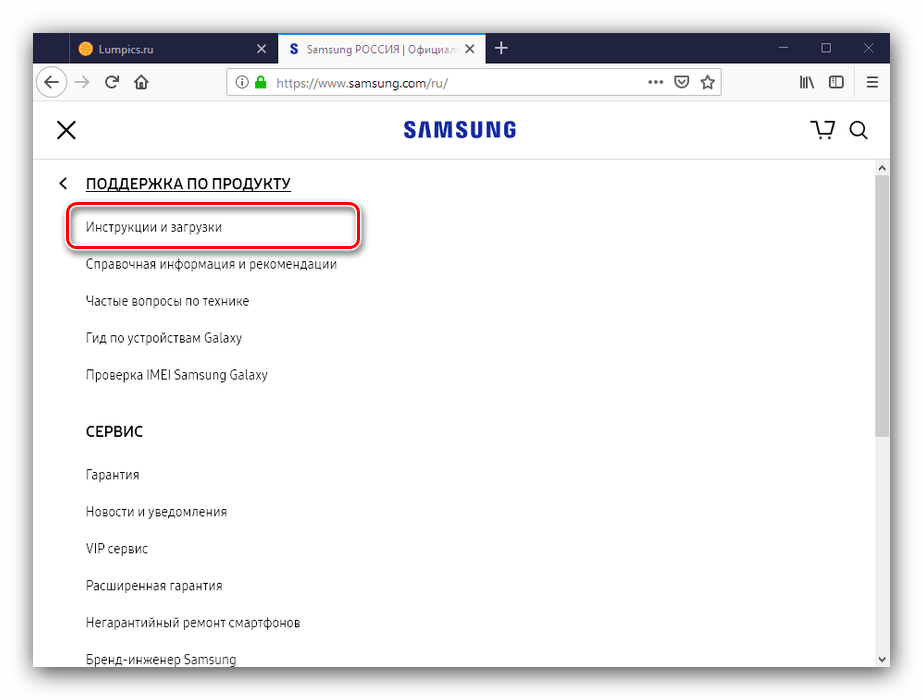
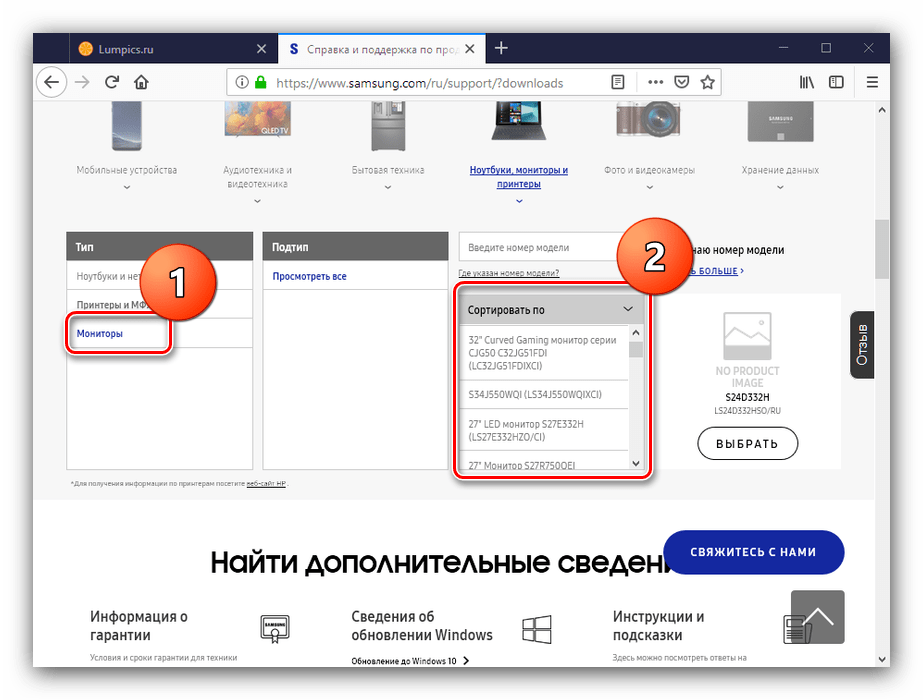
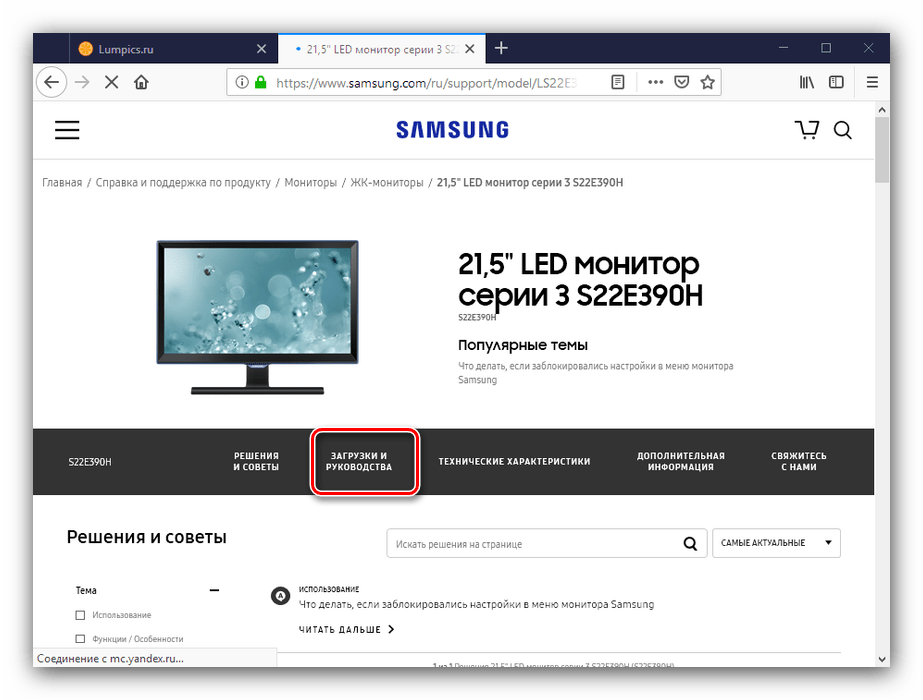
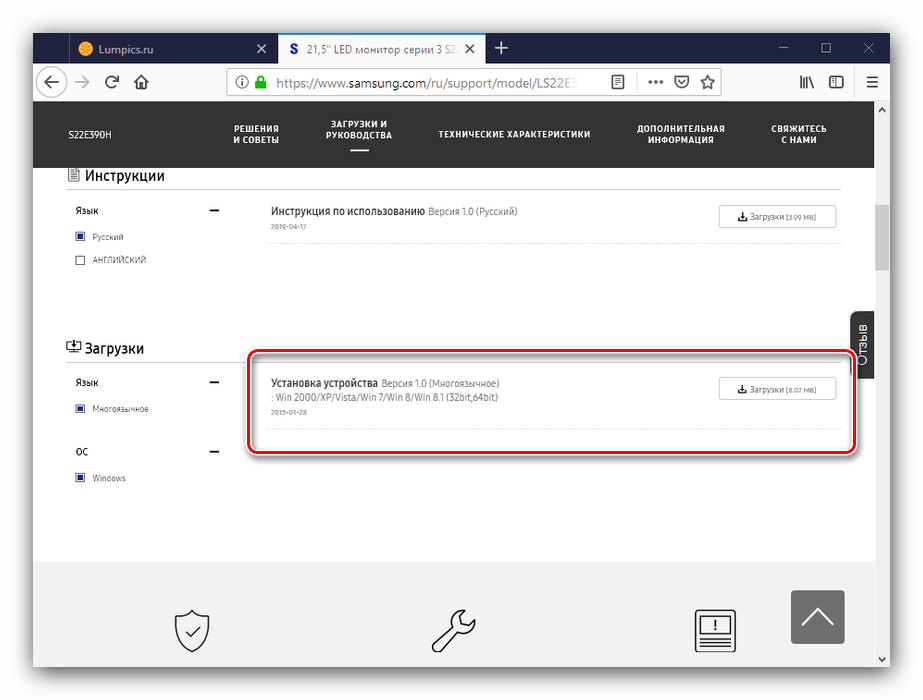
По окончании загрузки просто запустите полученный EXE-файл и инсталлируйте программное обеспечение, следуя инструкциям.
Способ 2: Универсальный установщик драйверов
Компания Samsung практикует использование фирменной утилиты для получения драйверов к своим продуктам, однако в базе данных приложения отсутствует информация по мониторам. Однако у Samsung Update есть альтернативы в виде сторонних программ-драйверпаков, которые выполняют точно такую же функцию, как и фирменная утилита. Кроме того, приложения такого рода универсальны, и могут использоваться для получения драйверов для оборудования других производителей.
Подробнее: Лучшие программы для установки драйверов
Из всего многообразия драйверпаков советуем обратить внимание на DriverPack Solution: эта программа представляет собой удобное и функциональное решение для всех категорий пользователей. Если у вас возникли проблемы с эксплуатацией этого продукта, воспользуйтесь следующим материалом.
Урок: Обновление драйверов с помощью DriverPack Solution
Способ 3: Идентификатор устройства
Монитор с точки зрения системы такое же периферийное оборудование, как принтер, сканер или МФУ, поэтому также обладает собственным аппаратным идентификатором. Этот ИД можно использовать для поиска драйверов: достаточно получить его с помощью «Диспетчера устройств», а затем использовать на специальном поисковом ресурсе.
Подробнее: Поиск драйверов с помощью ID устройства
Способ 4: Встроенный опционал системы
В решении нашей сегодняшней задачи можно использовать упомянутый выше «Диспетчер устройств». Пожалуй, использование этого решения намного проще, чем всех упомянутых выше, однако стоит иметь в виду, что на серверах «Центра обновления Windows», которые используются для загрузки ПО, могут находиться устаревшие или малофункциональные варианты драйверов. Впрочем, в некоторых случаях это единственно доступное решение, которое со своей задачей справляется неплохо.
Урок: Получение драйверов посредством «Диспетчера устройств»
Как видим, в целом методика получения драйверов для мониторов Самсунг почти не отличается от процедур для любых других периферийных устройств. Конкретный метод следует выбирать, исходя из условий.
 Наш Telegram каналТолько полезная информация
Наш Telegram каналТолько полезная информация
 Скачиваем драйверы для AMD Radeon HD 5700 Series
Скачиваем драйверы для AMD Radeon HD 5700 Series
 Поиск и скачивание драйвера для AMD Radeon HD 6670
Поиск и скачивание драйвера для AMD Radeon HD 6670
 Устанавливаем драйвера для МФУ KYOCERA TASKalfa 181
Устанавливаем драйвера для МФУ KYOCERA TASKalfa 181
 Установка драйвера для A4Tech Bloody v5
Установка драйвера для A4Tech Bloody v5
 Скачивание драйвера для Canon MF4730
Скачивание драйвера для Canon MF4730
 Установка драйвера для ATI Radeon HD 4800 Series
Установка драйвера для ATI Radeon HD 4800 Series
 Скачать драйвер для AMD Radeon R7 200 series
Скачать драйвер для AMD Radeon R7 200 series
 Установка драйвера для принтера Canon F151300
Установка драйвера для принтера Canon F151300
 Установка драйверов для ноутбука Samsung R540
Установка драйверов для ноутбука Samsung R540
 Установка драйвера для Wi-Fi адаптера TP-Link TL-WN721N
Установка драйвера для Wi-Fi адаптера TP-Link TL-WN721N
 Установка драйверов для материнской платы ASUS M5A78L-M LX3
Установка драйверов для материнской платы ASUS M5A78L-M LX3
 Выбираем драйвера для накопителя My Passport Ultra
Выбираем драйвера для накопителя My Passport Ultra
 Установка драйверов для Samsung NP355V5C
Установка драйверов для Samsung NP355V5C
 Драйвера для компьютерного руля Logitech G25 Racing Wheel
Драйвера для компьютерного руля Logitech G25 Racing Wheel
 Загрузка и установка драйверов для звукового интерфейса M-Audio M-Track
Загрузка и установка драйверов для звукового интерфейса M-Audio M-Track
 Загружаем драйвера для ноутбука ASUS K52J
Загружаем драйвера для ноутбука ASUS K52J
 Загружаем драйвера для ноутбука ASUS A52J
Загружаем драйвера для ноутбука ASUS A52J
 Загрузка драйверов для мониторов Acer
Загрузка драйверов для мониторов Acer
 Загрузка драйверов для материнской платы ASRock
Загрузка драйверов для материнской платы ASRock
 Скачиваем драйвера для USB портов
Скачиваем драйвера для USB портов lumpics.ru
lumpics.ru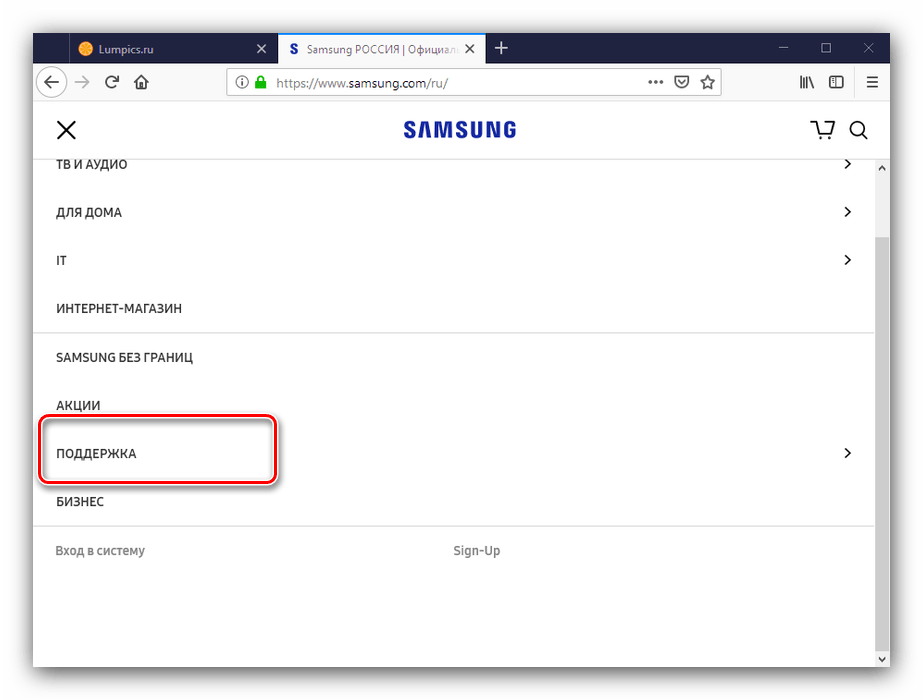
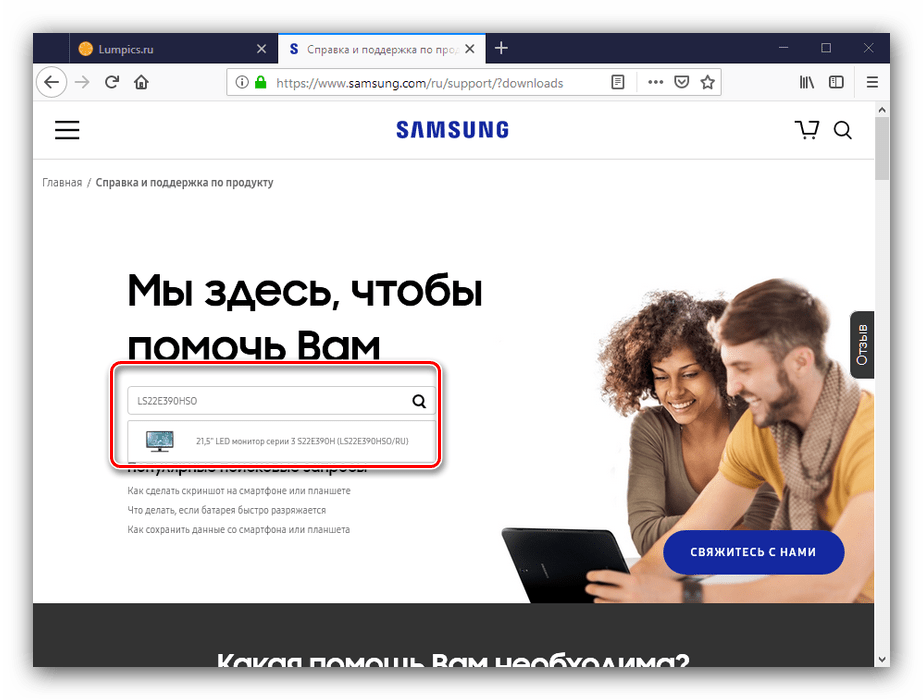

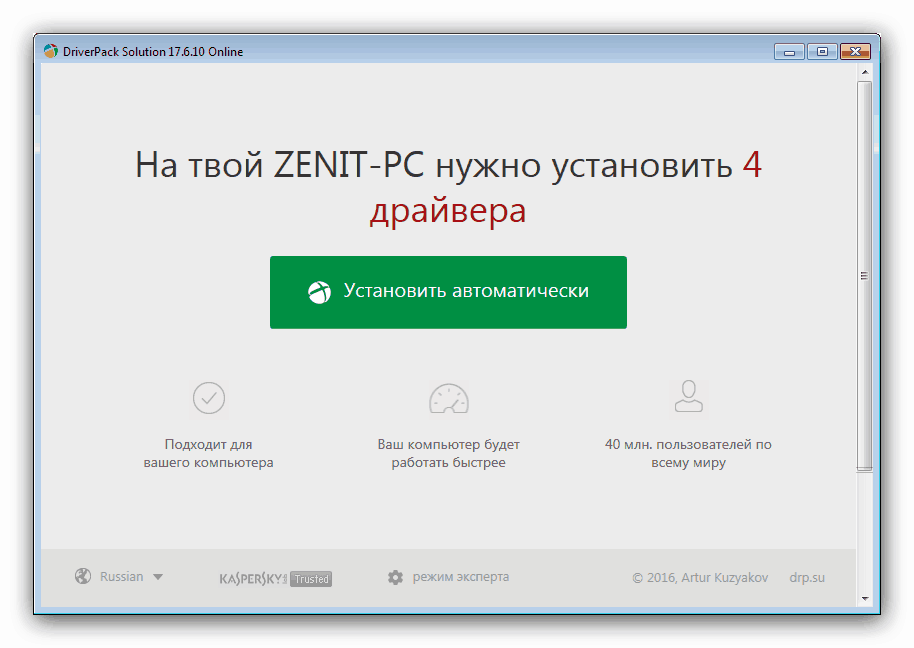
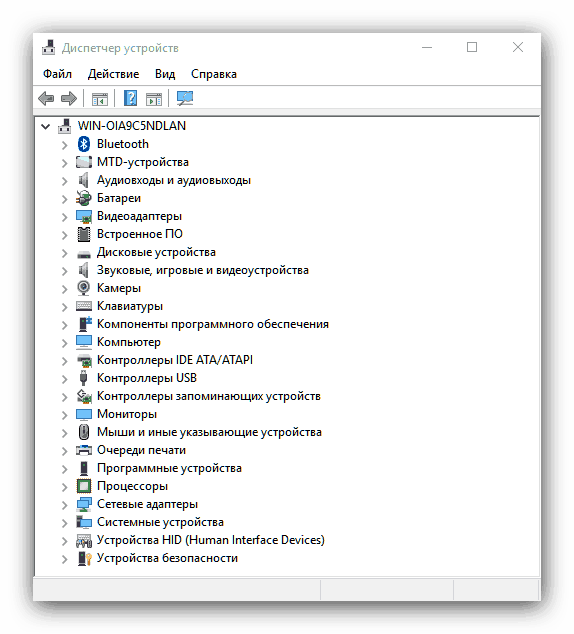






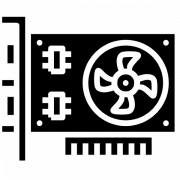


Здравствуйте. Спасибо за подробный ответ.